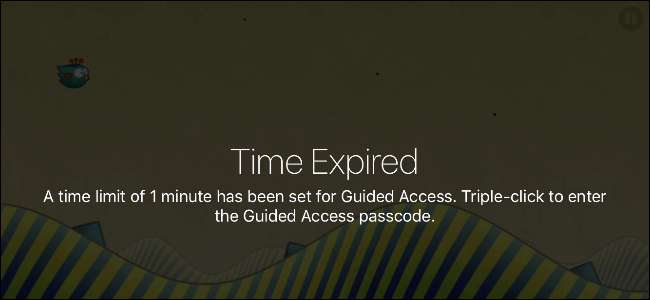
Η καθοδηγούμενη πρόσβαση σάς επιτρέπει να ορίσετε ένα χρονικό όριο οθόνης στο iPhone ή το iPad σας. Αυτό είναι υπέροχο εάν έχετε ένα παιδί – μπορεί να παίξει παιχνίδια μόνο για όσο διάστημα θέλετε. Το iPhone ή το iPad θα κλειδωθεί αυτόματα μετά τη λήξη της προθεσμίας.
Θα μπορούσατε επίσης να χρησιμοποιήσετε αυτό το Guided Access για να περιορίσετε το iPhone ή το iPad σας σε μια συγκεκριμένη εφαρμογή –όπως μια εκπαιδευτική εφαρμογή, για παράδειγμα– για μια συγκεκριμένη χρονική περίοδο. Στη συνέχεια, μπορείτε να ξεκλειδώσετε τη συσκευή και να επιτρέψετε στο παιδί να χρησιμοποιεί τη συσκευή κανονικά.
Πώς να ενεργοποιήσετε την καθοδηγούμενη πρόσβαση
ΣΧΕΤΙΖΟΜΑΙ ΜΕ: Πώς να κλειδώσετε το iPad ή το iPhone σας για παιδιά
Η καθοδηγούμενη πρόσβαση περιλαμβάνεται στο λειτουργικό σύστημα iOS της Apple. Η λειτουργία "χρονικό όριο" προστέθηκε στην Guided Access στο iOS 8. Η Apple έχει καλύψει προηγουμένως την Guided Access ως έναν τρόπο κλειδώστε το iPhone ή το iPad για παιδιά , αλλά είναι επίσης χρήσιμο για άλλους σκοπούς
Θα πρέπει πρώτα να ενεργοποιήσετε την Καθοδηγούμενη πρόσβαση. Ανοίξτε την εφαρμογή "Ρυθμίσεις" και μεταβείτε στην επιλογή Γενικά> Προσβασιμότητα. Πατήστε "Καθοδηγούμενη πρόσβαση" στην ενότητα Εκμάθηση.
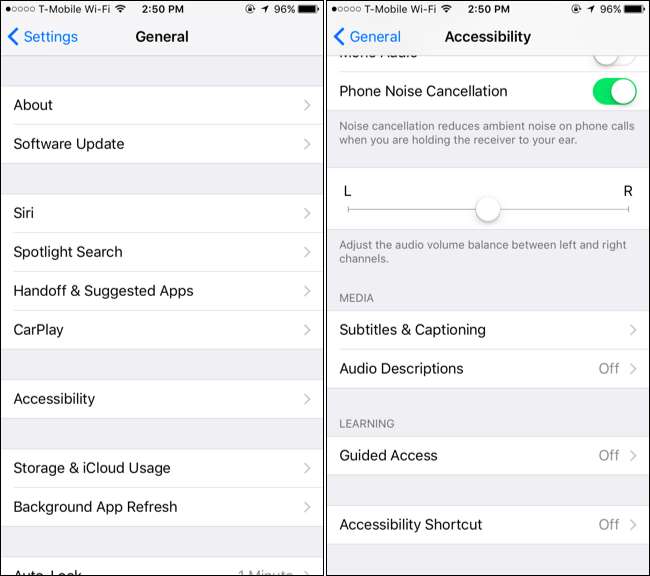
Ενεργοποιήστε το ρυθμιστικό "Καθοδηγούμενη πρόσβαση" και πατήστε "Ρυθμίσεις κωδικού πρόσβασης" για να ορίσετε έναν κωδικό πρόσβασης. Μπορείτε να χρησιμοποιήσετε τον ίδιο κωδικό πρόσβασης που χρησιμοποιείτε για να ξεκλειδώσετε το iPhone ή το iPad σας ή διαφορετικό - εξαρτάται από εσάς. Εάν έχετε μια συσκευή με ένα Αγγίξτε το αναγνωριστικό αισθητήρα, η επιλογή "Touch ID" σάς επιτρέπει να χρησιμοποιήσετε το δακτυλικό σας αποτύπωμα για να ξεκλειδώσετε τη λειτουργία καθοδηγούμενης πρόσβασης χωρίς να χρειάζεται να πληκτρολογήσετε τον κωδικό πρόσβασής σας.
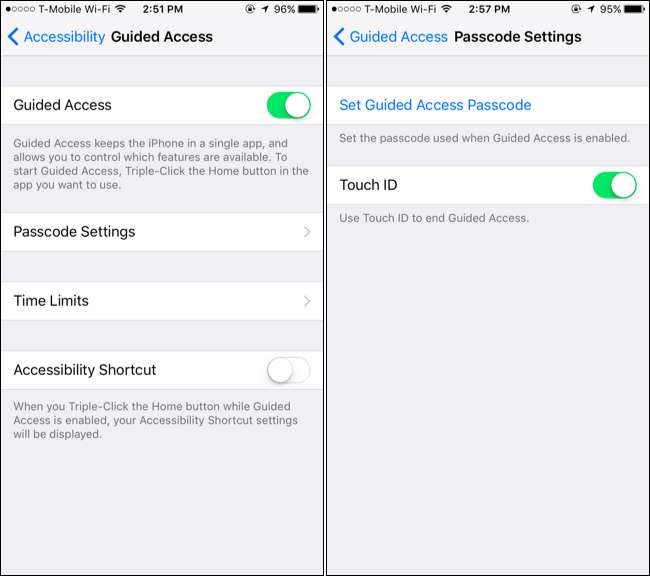
Πατήστε την επιλογή "Χρονικά όρια" στην οθόνη Guided Access για να διαμορφώσετε τους ήχους ορίου χρόνου. Από προεπιλογή, δεν θα αναπαράγονται ήχοι και το χρονικό όριο της Guided Access θα λήξει σιωπηλά. Εάν θέλετε μια ηχητική ειδοποίηση όταν έχει λήξει το χρονικό όριο της καθοδηγούμενης πρόσβασης, χρησιμοποιήστε τις επιλογές Ήχος και ομιλία εδώ.
Η επιλογή Ήχος σάς επιτρέπει να επιλέξετε έναν ήχο που θα αναπαράγεται όταν το χρονικό όριο είναι επάνω - από προεπιλογή είναι "Κανένα", αλλά μπορείτε να πατήσετε την επιλογή "Ήχος" και να μετακινηθείτε στη λίστα με τους ήχους ειδοποίησης στο iPhone σας και να επιλέξετε έναν. Η επιλογή "Εκφώνηση" θα εκφωνήσει δυνατά τον υπόλοιπο χρόνο όταν την ενεργοποιήσετε - για παράδειγμα, θα πει κάτι όταν απομένουν περίπου 30 δευτερόλεπτα. Μια ειδοποίηση θα εμφανιστεί στην οθόνη όταν συμβαίνει αυτό, αλλά το Speak κάνει την ειδοποίηση ακουστή.
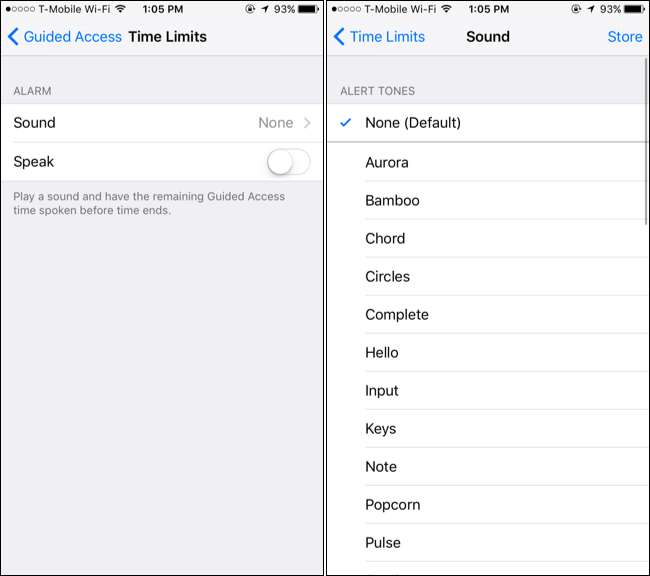
Επιλέξτε μια εφαρμογή και ορίστε ένα χρονικό όριο
Μόλις ενεργοποιήσετε και διαμορφώσετε την καθοδηγούμενη πρόσβαση, μπορείτε να πάτε. Όποτε θέλετε, μπορείτε πλέον να ανοίξετε οποιαδήποτε εφαρμογή επιλέγετε (όπως ένα παιχνίδι). Στη συνέχεια, πατήστε γρήγορα το κουμπί "Αρχική σελίδα" τρεις φορές στη σειρά για να ενεργοποιήσετε την καθοδηγούμενη πρόσβαση για αυτήν την εφαρμογή.
Πατήστε το κουμπί "Επιλογές" στην κάτω αριστερή γωνία της οθόνης Οδηγίας πρόσβασης που εμφανίζεται και ενεργοποιήστε την επιλογή "Όριο χρόνου". Μπορείτε να ορίσετε το όριο που θέλετε σε βήματα ενός λεπτού, από ένα λεπτό έως 23 ώρες και 59 λεπτά. Πατήστε "Τέλος" και πατήστε την επιλογή "Έναρξη" στην επάνω δεξιά γωνία της οθόνης για να θέσετε τη συσκευή σε λειτουργία καθοδηγούμενης πρόσβασης και να εφαρμόσετε το χρονικό όριό σας.
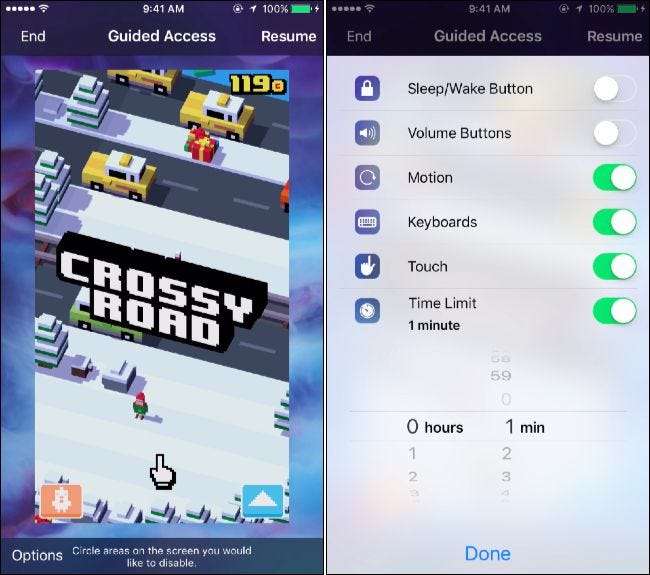
Το iPhone ή το iPad σας θα κλειδωθούν στη συγκεκριμένη εφαρμογή που επιλέξατε. Όταν λήξει το χρονικό όριο, το iPhone ή το iPad θα κλειδωθούν έως ότου εισαγάγετε το PIN που δώσατε νωρίτερα.
Για να αποχωρήσετε από την Καθοδηγούμενη Πρόσβαση ανά πάσα στιγμή - ακόμα και πριν λήξει το χρονικό όριο - απλώς πατήστε το κουμπί "Αρχική σελίδα" τρεις φορές στη σειρά και εισαγάγετε το PIN σας. Εάν έχετε ενεργοποιήσει το Touch ID, μπορείτε επίσης να πατήσετε το κουμπί "Αρχική σελίδα" μία φορά και να αφήσετε το δάχτυλό σας στον αισθητήρα. Πατήστε "Τέλος" στην επάνω αριστερή γωνία της οθόνης εάν εμφανιστεί η οθόνη "Οδηγός πρόσβασης". Η καθοδηγούμενη πρόσβαση θα απενεργοποιηθεί.
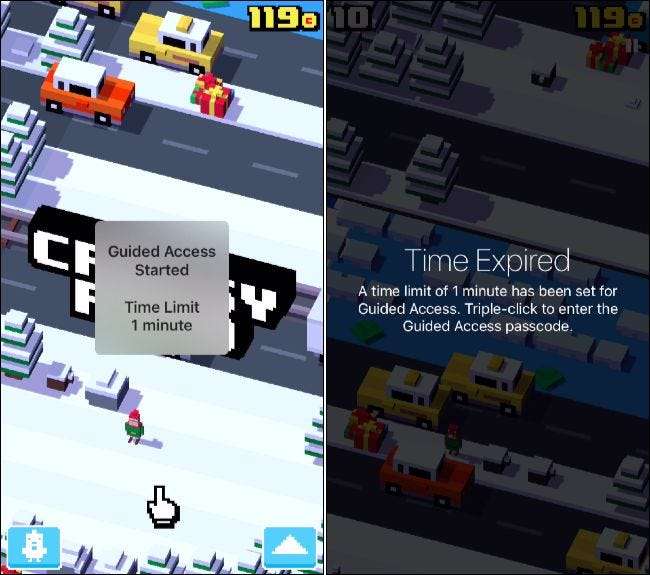
Αν και αυτό είναι σαφώς χρήσιμο για τον περιορισμό του χρόνου παιχνιδιού ή τον περιορισμό ενός παιδιού σε μια εκπαιδευτική εφαρμογή, δεν είναι ιδανικό για τον έλεγχο του χρόνου οθόνης της συσκευής. Δυστυχώς, η Apple δεν παρέχει έναν τρόπο που επιτρέπει σε ένα παιδί να χρησιμοποιεί πολλές εφαρμογές στη συσκευή ενώ ορίζει ένα χρονικό όριο.







